Por admin
En Aplicaciones, Tutoriales, WhatsApp

PASOS para solucionar el PROBLEMA de ESTADOS BORROSOS en WhatsApp ✅
¡Hola, amigos! ¿Cómo están? Hoy les traigo un artículo muy útil donde aprenderemos los pasos para solucionar el problema de estados borrosos en WhatsApp. Si alguna vez te has preguntado cómo mejorar la calidad de tus estados en esta popular aplicación de mensajería, este artículo es para ti. ¡Comencemos!
¿Qué causa el problema de estados borrosos en WhatsApp? Explicación breve sobre las posibles causas del problema de estados borrosos, como la compresión de imágenes y la configuración predeterminada de calidad de carga.
Pasos para solucionar el problema de estados borrosos en WhatsApp:
- Abre la aplicación de WhatsApp en tu dispositivo.
- Dirígete al menú de opciones ubicado en la esquina superior derecha (los tres puntitos).
- Selecciona la opción “Ajustes” en el menú desplegable.
- Deslízate hacia abajo y busca la sección “Almacenamiento y datos”.
- Dentro de esta sección, encuentra la opción “Calidad de carga de los archivos” y selecciónala.
- Verás la opción de “Calidad de carga”, cámbiala a “Mejor calidad” para evitar estados borrosos.
- Guarda los cambios y ¡listo! Ahora tus estados y fotos compartidas se verán con una mejor calidad.


Preguntas frecuentes sobre cómo solucionar el problema de estados borrosos en WhatsApp:
- Pregunta 1: ¿Por qué mis estados en WhatsApp se ven borrosos?
- Respuesta: Los estados pueden verse borrosos debido a la compresión automática de imágenes en WhatsApp.
- Pregunta 2: ¿Dónde encuentro la configuración de calidad de carga en WhatsApp?
- Respuesta: La configuración de calidad de carga se encuentra en los ajustes de WhatsApp, dentro del apartado “Almacenamiento y datos”.
- Pregunta 3: ¿Qué opción de calidad de carga debo seleccionar para evitar estados borrosos?
- Respuesta: Selecciona la opción “Mejor calidad” para evitar estados borrosos y mejorar la calidad de tus imágenes y videos.
- Pregunta 4: ¿Hay otras formas de mejorar la calidad de los estados en WhatsApp?
- Respuesta: Además de ajustar la calidad de carga, puedes intentar capturar imágenes y videos con una mejor resolución antes de compartirlos en tus estados.
- Pregunta 5: ¿Los cambios en la configuración de calidad afectan el tamaño de los archivos enviados?
- Respuesta: Sí, al seleccionar una mejor calidad de carga, los archivos pueden ser más pesados y tardar más en enviarse.
Recuerda que al seguir estos sencillos pasos para solucionar el problema de estados borrosos en WhatsApp, tus estados se verán con una calidad óptima. Si te ha gustado este artículo, te invito a dejar un comentario ¡No te pierdas los artículos relacionados, te serán de gran ayuda! ¡Hasta la próxima! ¡Adiós!

Deja un comentario